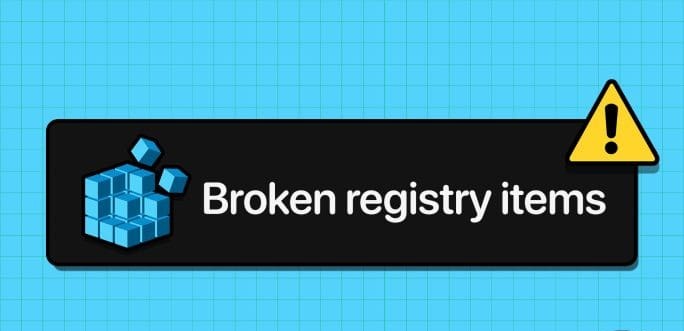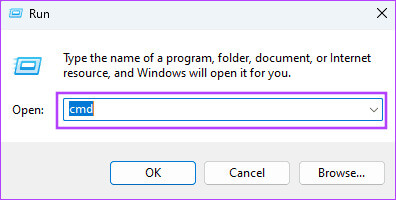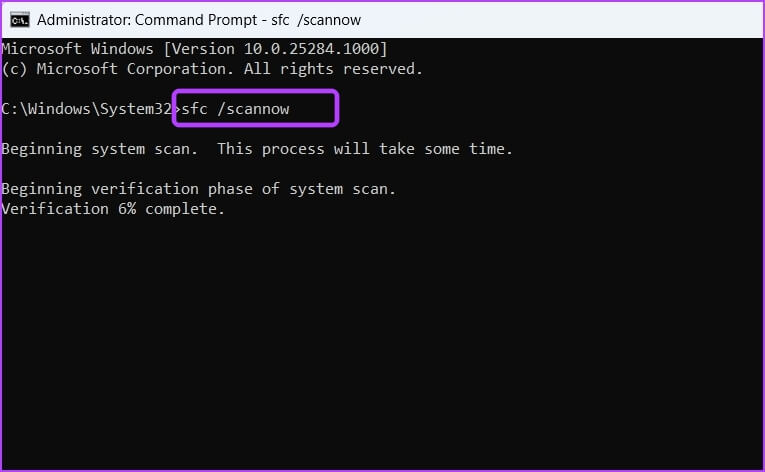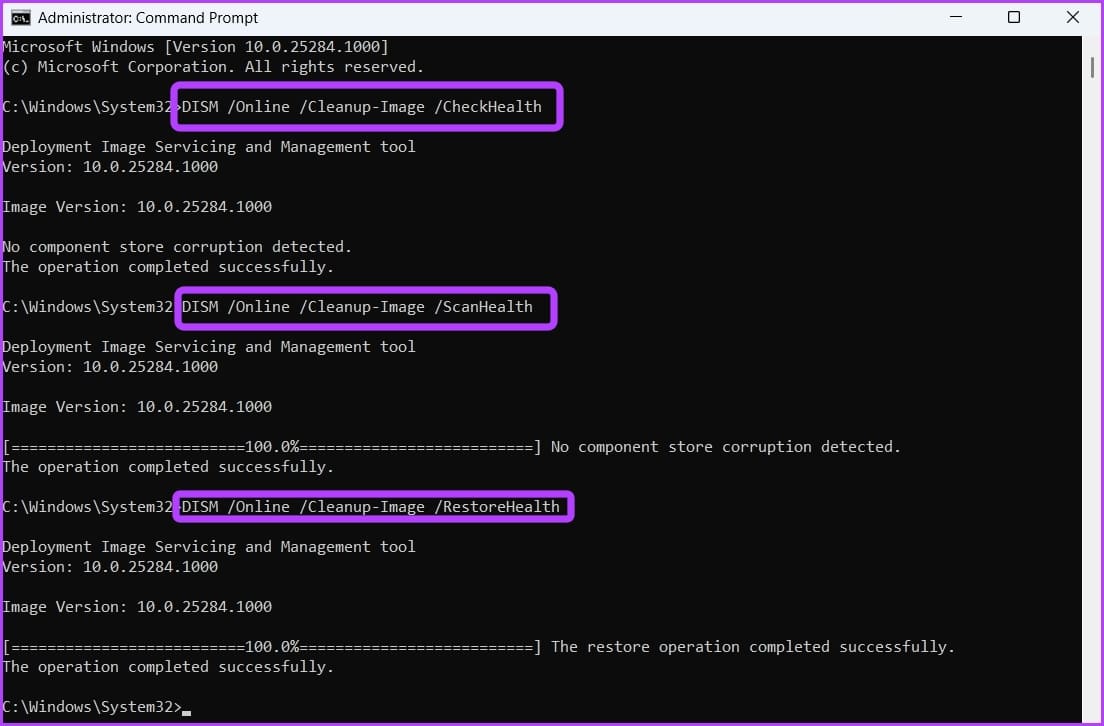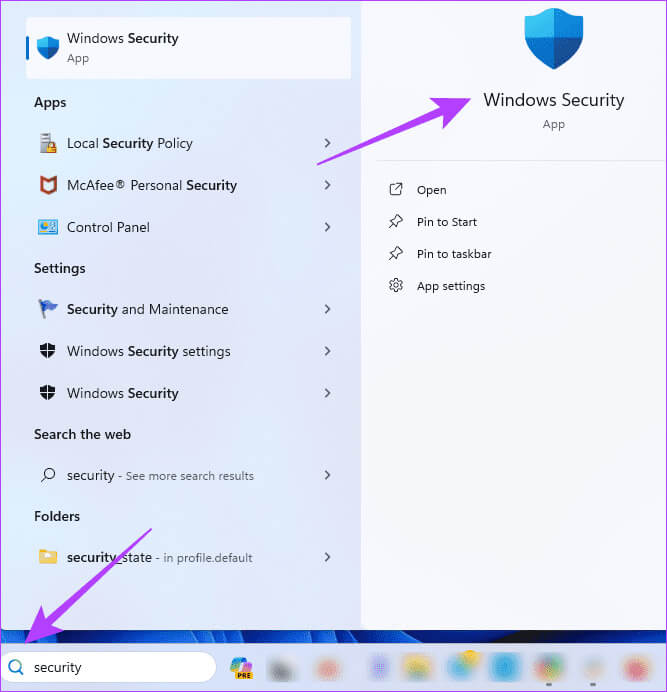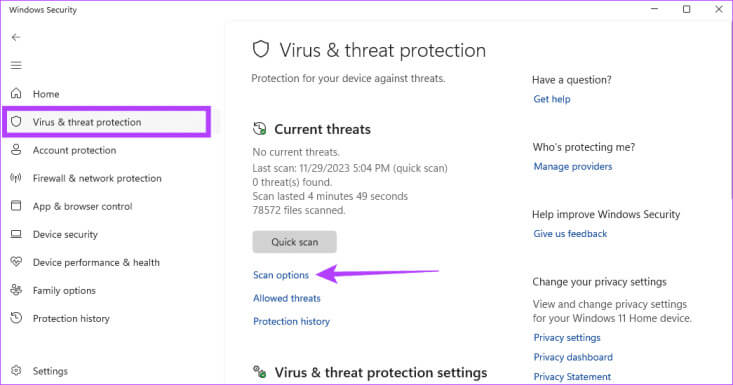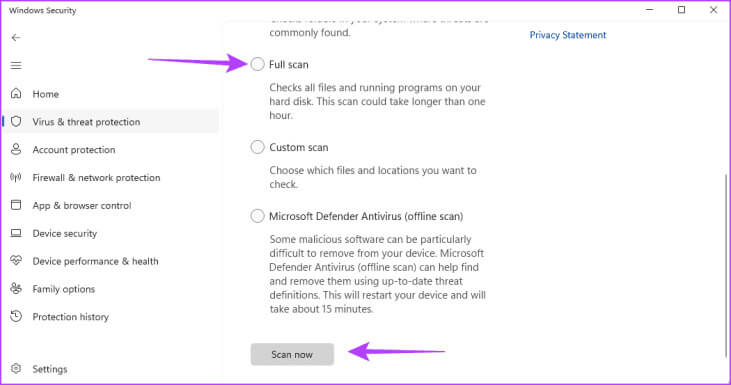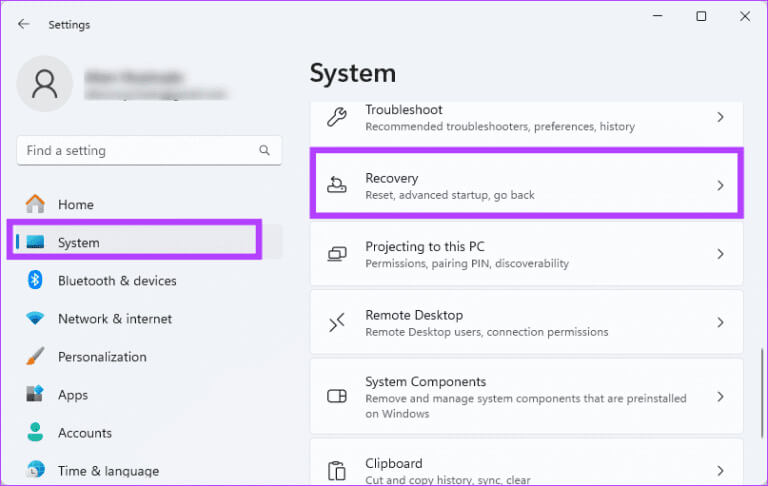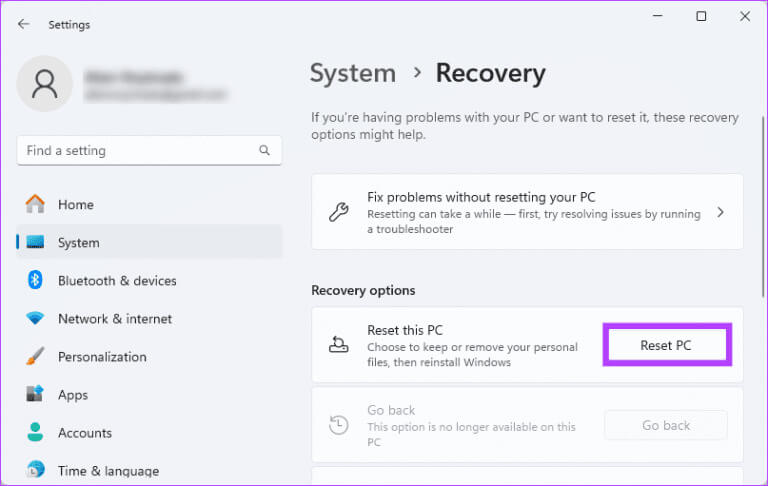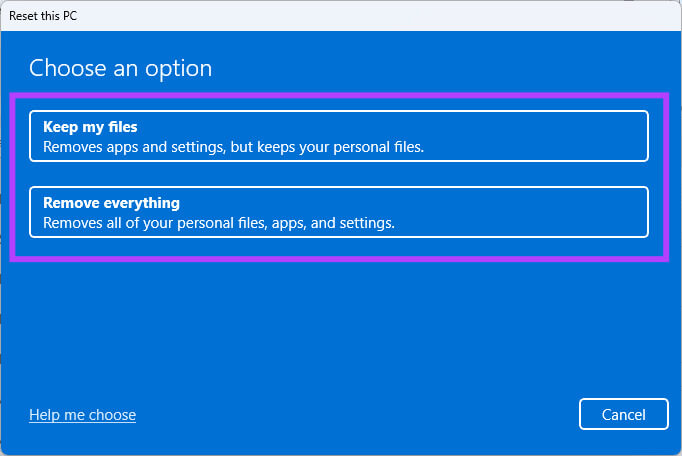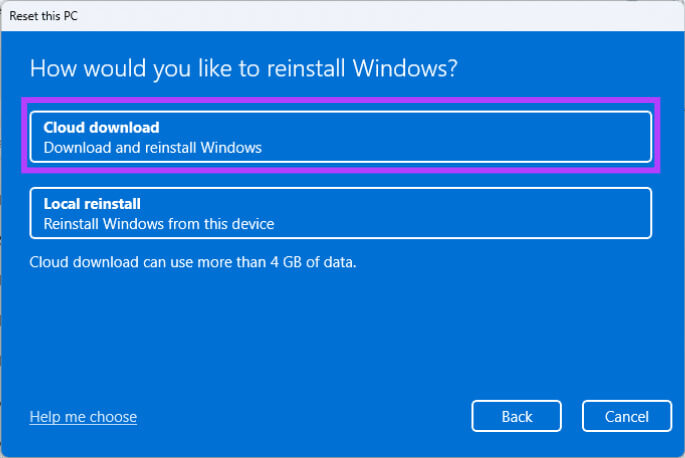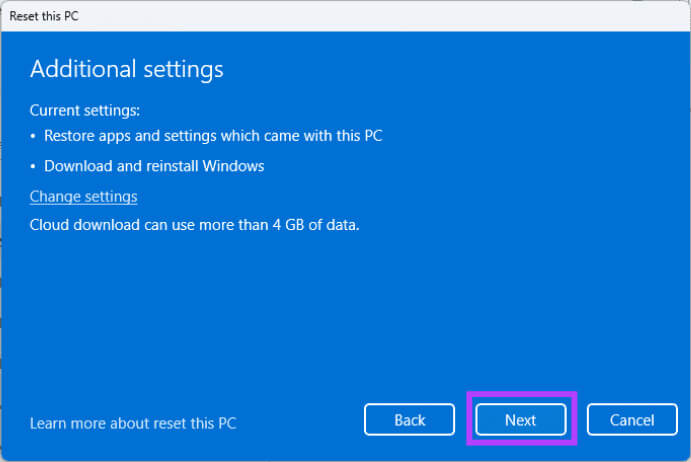Top 5 des correctifs pour les éléments de registre cassés sous Windows 11
Les éléments de registre cassés ne sont pas un problème rare pour les utilisateurs Windows. Si cela arrive à votre ordinateur, cela signifie que votre ordinateur contient des entrées corrompues et invalides/obsolètes dans Registre Windows. Étant donné que la base de données du registre stocke les paramètres de configuration des applications et du système d'exploitation, de telles erreurs peuvent provoquer d'autres problèmes ou rendre Windows instable. Voici les 5 principaux correctifs pour les éléments de registre défectueux sous Windows 11.
Basé sur Rapports de nombreux utilisateursLes causes courantes d'un registre cassé incluent une installation ou une désinstallation incorrecte de programmes, des infections par des logiciels malveillants et des erreurs lors de la modification manuelle du registre. Ce problème de registre entraîne souvent une instabilité du système, des erreurs d'application et des failles de sécurité. Vous pouvez réparer les éléments de registre cassés sur Windows 11 en suivant les solutions indiquées ci-dessous.
1. Réparez les fichiers corrompus avec SFC SCAN
Windows 11 est livré avec un vérificateur de fichiers système intégré. L'utilitaire analysera votre ordinateur à la recherche de fichiers corrompus ou endommagés. Cet outil est une solution efficace car il répare les fichiers système corrompus, y compris les DLL et les exécutables, et garantit que les entrées de registre correspondantes sont restaurées ou mises à jour en conséquence.
Étape 1: Clique sur Raccourci clavier Windows + R Ouvre la boîte de dialogue "opération".
Étape 2: Type cmd Dans la boîte et appuyez sur Ctrl + Maj + Entrée Raccourci clavier pour ouvrir Invite de commandes Avec des privilèges d'administrateur.
Étape 3: Tapez la commande ci-dessous et appuyez sur Entrer pour commencer à vérifier SFC :
sfc / scannow
Étape 4: Une fois l'analyse terminée, des options peuvent vous être proposées si un problème est détecté. Sinon, redémarrez votre ordinateur pour appliquer les modifications.
2. Résoudre les problèmes d'image Windows avec l'analyse DISM
L’exécution d’une analyse DISM (Deployment Image Service and Management) sur Windows 11 résoudra les causes sous-jacentes de la corruption du registre. Cet outil analyse les fichiers ruche du registre d'installation et de réparation ainsi que les fichiers d'installation de Windows. Vous pouvez l'exécuter via l'invite de commande comme indiqué ci-dessous.
Étape 1: Clique sur Raccourci clavier Windows + R Ouvre la boîte de dialogue "opération".
Étape 2: Tapez cmd dans la case et appuyez sur Ctrl + Maj + Entrée Raccourci clavier pour ouvrir Invite de commandes avec privilèges d'administrateur.
Étape 3: Tapez la commande ci-dessous pour analyser votre installation à la recherche de corruption. Clique sur Entrer Après chaque commande:
DISM /En ligne /Cleanup-Image /CheckHealth DISM /En ligne /Cleanup-Image /ScanHealth DISM /En ligne /Cleanup-Image /RestoreHealth
Étape 5: Redémarrer l'ordinateur Et vérifie si c'est fait Résoudre les problèmes de registre cassés.
3. Exécutez une analyse des logiciels malveillants
Les logiciels malveillants sont l'une des principales causes de problèmes sur un ordinateur Windows. Ils peuvent modifier ou détruire les entrées de registre pour désactiver les fonctionnalités du système, obtenir un accès non autorisé et masquer leur présence. Cependant, Windows 11 dispose d'un outil de sécurité qui peut vous protéger de ces virus. Vous devez vous assurer qu'il est activé et vous pouvez exécuter une analyse détaillée pour éliminer le virus et tout dommage qu'il pourrait avoir causé.
Étape 1: Cliquez Loupe sur la barre des tâches pour ouvrir Recherche Windows, Tapez sécurité, puis cliquez sur Application Sécurité Windows.
Étape 2: Dans le volet de droite, cliquez sur "Protection contre les virus et les menaces"Et puis appuyez sur Options de dépistage Sur la droite.
Étape 3: Sélectionner examen complet, Cliquez ensuite sur le bouton Scanne maintenant pour commencer l'examen.
4. Exécutez la restauration du système
Windows 11 dispose d'un outil de restauration du système intégré. Cet outil vous aide à restaurer le système d'exploitation à sa configuration enregistrée précédente afin qu'il puisse fonctionner sans aucun problème. quand Utiliser la restauration du système, il peut réparer le registre en annulant les modifications apportées au registre et à d'autres fichiers système. Ce correctif ne fonctionnera que si un point de restauration a été créé précédemment et vous devez noter que certaines applications et outils récemment installés peuvent être supprimés.
5. Réinitialisez votre ordinateur depuis le cloud
Une réinitialisation restaurera votre ordinateur à ses paramètres d'usine par défaut. Tous vos fichiers, applications installées et paramètres seront effacés, vous ne devez donc les utiliser qu'en dernier recours. Lors de la réinitialisation, vous devez choisir l'option cloud afin que tout dommage causé par le support d'installation existant n'affecte pas votre ordinateur après le processus. C'est un processus très efficace pour corriger les erreurs de registre sous Windows 11.
Étape 1: Clique sur Raccourci clavier Windows + R Ouvre la boîte de dialogue "opération".
Étape 2: Cliquez sur Système dans le volet de droite, puis cliquez sur Option Récupération Sur la droite.
Étape 3: Cliquez Réinitialisez votre ordinateur.
Étape 4: Cliquez sur l'un des Les deux options sont disponibles.
Étape 5: Sélectionner téléchargement en nuage.
Étape 6: Cliquez Suivant Et suivre Aide Pour terminer la réinitialisation.
Récupérer des problèmes de registre cassés
Grâce aux étapes que nous avons explorées dans ce guide, vous pouvez réussir à réparer les éléments de registre défectueux sur votre appareil Windows 11. La restauration de votre registre à partir d'une ancienne sauvegarde peut également parfois être efficace, mais cela peut ne pas être possible pour la plupart des gens.